Rút ngắn URL với tên miền riêng thương hiệu của mình
Bạn có muốn sử dụng URL ngắn có thương hiệu cho blog của mình không? Chúng tôi sử dụng Qnet88.co để tạo các URL ngắn tùy chỉnh có thương hiệu của riêng mình. Những URL ngắn này dễ nhớ và tăng cường nhận diện thương hiệu của bạn trong số người dùng. Trong bài viết này, chúng tôi sẽ chỉ cho bạn cách dễ dàng tạo các URL ngắn tùy chỉnh của riêng bạn cho blog của bạn.
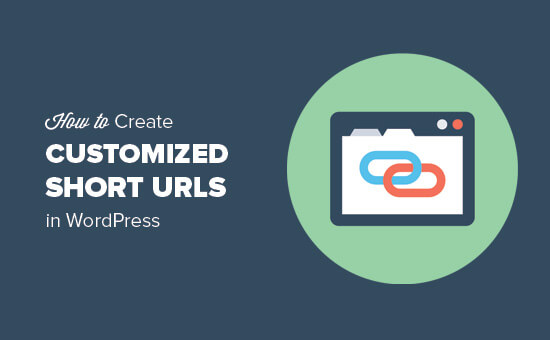
Tại sao nên sử dụng URL ngắn tùy chỉnh có nhãn hiệu trong WordPress?
Bạn có thể nhận thấy các trang web phổ biến như Thời báo New York, Twitter, Facebook, TechCrunch sử dụng URL ngắn có thương hiệu trên phương tiện truyền thông xã hội.
Thời đại New York sử dụng nyti.ms, TechCrunch sử dụng tcrn.ch
Ví dụ: tcrn.ch/search-engine
Những tên miền thương hiệu được gọi là hack tên miền. Chúng được tạo ra bằng cách kết hợp tên thương hiệu và TLD tên miền để khéo léo đánh vần tên thương hiệu.
Vì hầu hết các trang web sử dụng .com làm tên miền chính của họ, đây là một cách tốt để tạo một url ngắn cho trang web WordPress của bạn. Xem các mẹo của chúng tôi về việc chọn tên miền tốt nhất cho blog của bạn.
Sử dụng URL ngắn tùy chỉnh của riêng bạn giúp cải thiện nhận diện thương hiệu trong số người dùng của bạn. Nó cũng cho phép bạn tạo các URL ngắn hơn để chia sẻ dễ dàng trên các nền tảng xã hội. Quan trọng nhất, bạn có thể dễ dàng theo dõi các URL này để xem bạn đã nhận được bao nhiêu lần nhấp khi chia sẻ URL.
Phải nói rằng, hãy xem cách tạo các url ngắn tùy chỉnh thương hiệu của riêng bạn trong WordPress.
Bước 1: Mua một URL ngắn hoặc tên miền ngắn
Hầu hết chúng ta không có một URL ngắn làm tên miền chính. Điều này có nghĩa là bạn sẽ cần phải đăng ký một tên miền mới ngắn hơn nhiều so với tên miền hiện tại của bạn.
Ví dụ: khi chọn tên miền ngắn hơn có thương hiệu cho Qnet88.com, chúng tôi đã đăng ký Qnet88.co. Điều này làm cho URL ngắn 6 ký tự của chúng tôi ngắn hơn tên miền chính của chúng tôi.
Có nhiều trình tạo tên miền miễn phí cho phép bạn tự động tạo đề xuất tên miền.
Domainr là một công ty chuyên giúp bạn tìm các tên miền ngắn.
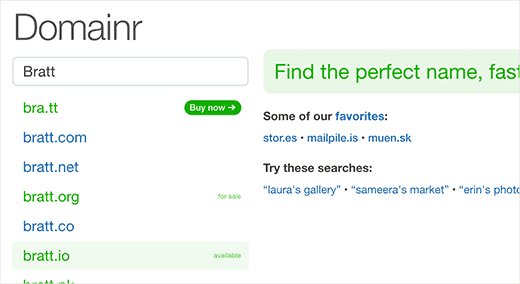
Hãy thử các kết hợp khác nhau và khám phá những cách sáng tạo để đánh vần tên thương hiệu của bạn.
Khi bạn đã tìm thấy một tên miền đáp ứng nhu cầu của bạn và có sẵn, bạn có thể đăng ký nó trên GoDaddy hoặc Namecheap .
Chi phí đăng ký tên miền phụ thuộc vào TLD mà bạn chọn. TLD cụ thể theo quốc gia có giá cao hơn một chút so với một số TLD mới khác.
Khi bạn đã đăng ký tên miền của mình, bạn sẽ có thể quản lý nó từ bảng điều khiển của nhà đăng ký tên miền.
Bước 2: Thiết lập miền tùy chỉnh của bạn trong Bitly
Bitly là một dịch vụ rút ngắn URL phổ biến cho phép bạn quản lý và theo dõi các liên kết. Chúng tôi sử dụng nó để rút ngắn các URL WordPress của mình và quản lý chúng.
Trước tiên, bạn sẽ cần tạo một tài khoản Bitly và sau đó nhấp vào cài đặt tài khoản.
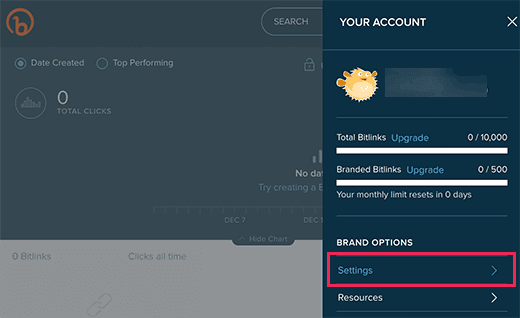
Trên menu cài đặt, bạn cần chọn Cài đặt nâng cao »Tên miền ngắn có nhãn hiệu và sau đó thêm tên miền ngắn tùy chỉnh của bạn.
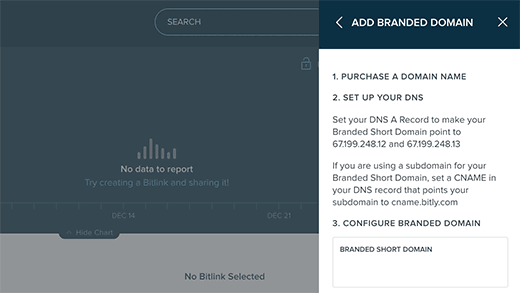
Bạn sẽ thấy hướng dẫn về cách thiết lập bản ghi DNS A của mình và trỏ chúng đến máy chủ Bitly. Dưới đây bạn chỉ có thể thêm tên miền thương hiệu của bạn.
Bây giờ trước khi bạn có thể nhấp xác minh, bạn cần thiết lập bản ghi DNS.
Bước 3: Đặt Bản ghi DNS A trỏ tới Bit.ly
Chuyển đến khu vực quản lý tên miền trên trang web của công ty đăng ký tên miền của bạn và tìm bản ghi DNS. Nếu bạn đã lấy lời khuyên của chúng tôi và đăng ký tên miền của bạn với GoDaddy , thì bạn sẽ tìm thấy tên miền đó dưới Tên miền.
Thêm Địa chỉ IP bạn đã sao chép từ trang web Bitly dưới dạng bản ghi trong DNS.

Nếu bạn đang sử dụng tên miền phụ chẳng hạn on.wsj.com, thì bạn cần đặt bản ghi CNAME và trỏ nó vào cname.bitly.com
Sau khi thêm bản ghi DNS, bạn có thể quay lại trang web Bitly và nhấp vào nút xác minh. Nếu bạn thấy một lỗi, sau đó đợi vài giờ và sau đó thử lại.
Bước 4: Thiết lập URL ngắn trên trang web WordPress của bạn
Phần tốt nhất về việc sử dụng Bitly là bạn có thể dễ dàng quản lý, chia sẻ và theo dõi các URL ngắn trực tiếp từ trang web WordPress của mình.
Đầu tiên, điều bạn cần làm là cài đặt và kích hoạt plugin WP Bitly . Để biết thêm chi tiết, hãy xem hướng dẫn từng bước của chúng tôi về cách cài đặt plugin WordPress .
Sau khi kích hoạt, bạn cần truy cập Cài đặt » Trang Viết và cuộn xuống phần ‘Tùy chọn bit của WP’.
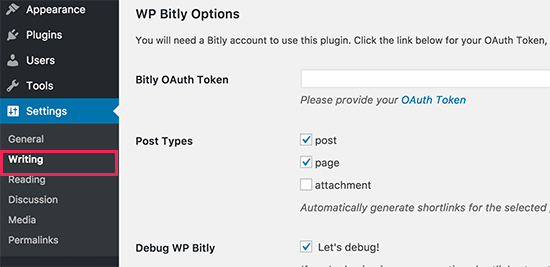
Tại đây bạn sẽ định cấu hình cài đặt plugin và kết nối Bitly với trang web WordPress của bạn.
Trước tiên, bạn sẽ cần cung cấp mã thông báo truy cập. Bạn có thể tìm thấy nó bằng cách truy cập tài khoản Bitly của bạn và nhấp vào Cài đặt »Cài đặt nâng cao . Ở dưới cùng của menu, bạn sẽ thấy một liên kết đến các ứng dụng OAuth.
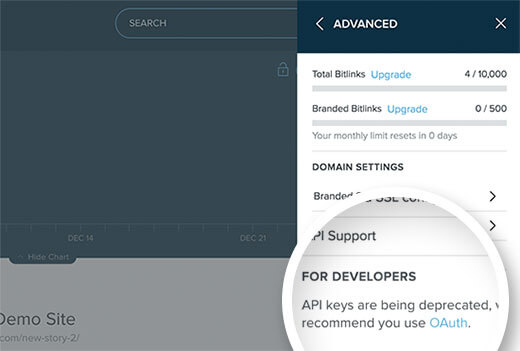
Điều này sẽ đưa bạn đến một trang mới nơi bạn cần cung cấp mật khẩu Bitly của mình và sau đó nhấp vào nút Tạo.
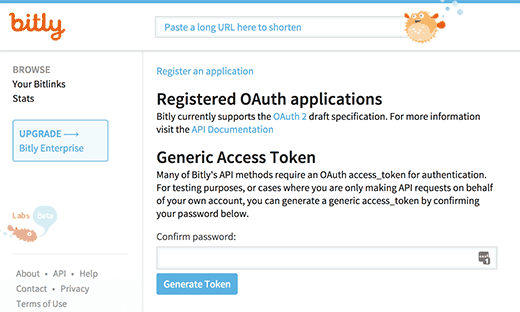
Bitly bây giờ sẽ tạo mã thông báo truy cập cho bạn. Bạn cần sao chép và dán nó vào trang cài đặt của plugin trên trang web WordPress của bạn.
Đừng quên nhấp vào nút lưu thay đổi để lưu trữ cài đặt của bạn.
Plugin hiện sẽ bắt đầu tạo các URL ngắn mang nhãn hiệu tùy chỉnh của bạn. Bạn có thể nhìn thấy chúng bằng cách truy cập bảng điều khiển Bitly của bạn.
Plugin WP-Bitly cũng sẽ hiển thị cho bạn số liệu thống kê BitLy cho mỗi bài đăng. Bạn có thể xem các số liệu thống kê đó bằng cách chỉnh sửa một bài đăng và tìm kiếm metabox WP Bitly.
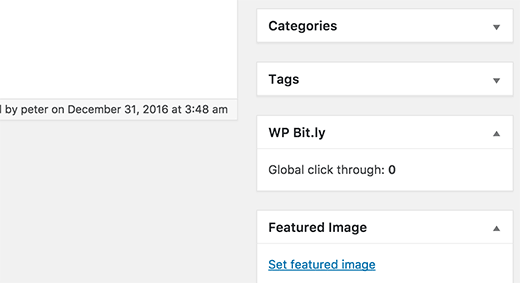
Điều này sẽ cho phép bạn theo dõi số lần URL ngắn của bạn cho bài đăng này đã được nhấp và từ trang web nào.

